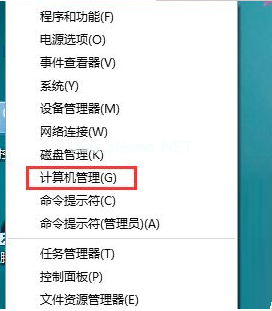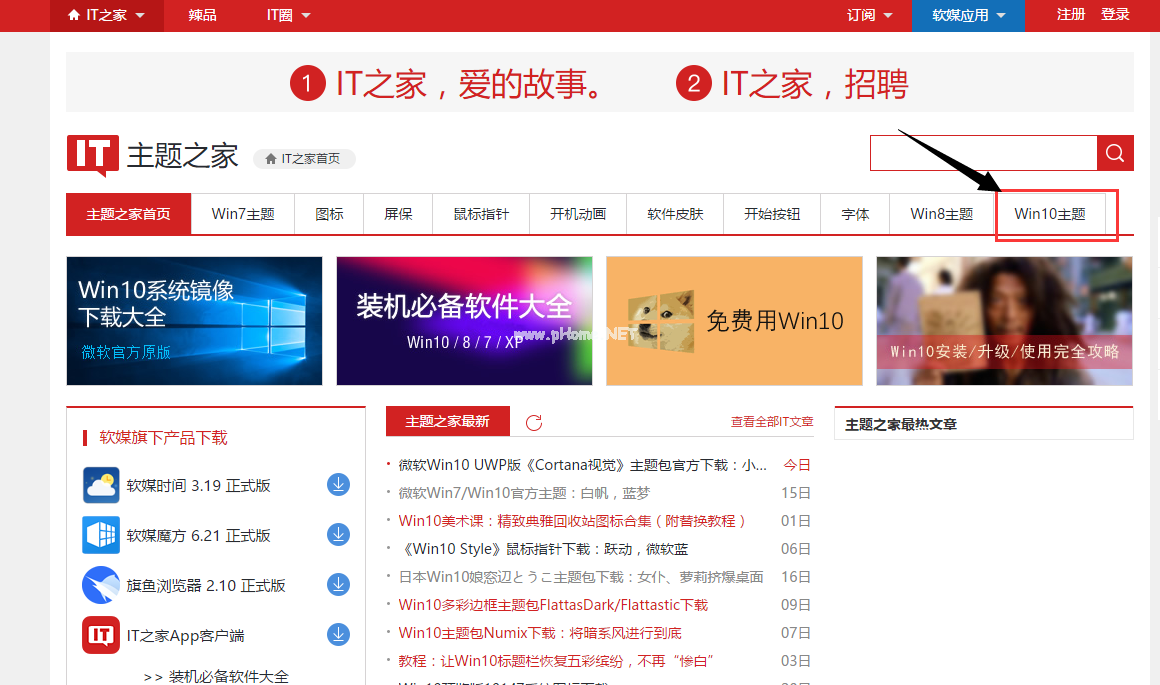小编教你如何解决win10消费者预览版输入法图标为禁用状态
- 时间:2024年07月19日 08:06:05 来源:魔法猪系统重装大师官网 人气:6278
部分Win10用户在升级至最新预览版后,发现输入法图标突然变为禁用状态,这无疑给日常使用带来了诸多不便。针对这一问题,本文将为您提供解决方案。
自从Win10技术预览版升级至消费者预览版以来,不少用户在体验过程中遇到了输入法图标禁用的问题。究竟是什么原因导致了这一问题呢?又该如何妥善解决呢?接下来,让我们一起来探寻答案。
解决Win10消费者预览版输入法图标禁用状态的方法如下:
1、通过右键点击开始菜单,或WIN+X 选择计算机管理;

win10预览版(图1)
2、接着,在计算机管理中选择“任务计划程序”,然后依次展开:任务计划程序库--Microsoft--Windows--TextServicesFramework;

win10预览版(图2)
3、右键点击MsCtfMonitor,选择“运行”,然后点击“确定”。

win10预览版(图3)
完成以上三个步骤后,重启计算机,输入法图标应该会恢复正常状态。这样一来,原本无法使用的输入法又能恢复正常功能,为广大Win10用户解决了燃眉之急。
需要注意的是,每个用户的计算机环境和系统设置都有所不同,因此本文提供的解决方案未必适用于所有情况。如果以上方法仍无法解决您的问题,建议您尝试在其他途径寻求帮助,如搜索引擎、技术论坛或向微软官方客服咨询。
Win10预览版输入法图标禁用问题确实给用户带来了不便,但相信大家已经找到了解决方案。希望本文能对您有所帮助,祝您使用愉快!
windows10预览版,win10消费者预览版,win10预览版,windows10消费者预览版